Одной из наиболее раздражающих проблем при работе на компьютере является задержка клавиатуры. Когда каждое нажатие клавиши не распознается сразу или вовсе игнорируется, это может замедлить вашу работу и вызвать негативные эмоции.
Существует несколько причин, почему на клавиатуре может происходить задержка, начиная от программного обеспечения до аппаратных проблем. Однако, соблюдая несколько простых рекомендаций и применяя правильные методы, можно устранить задержку клавиатуры и вернуть комфорт в работе за компьютером.
В этой статье мы рассмотрим полезные советы и решения, которые помогут вам справиться с задержкой клавиатуры на вашем компьютере. Не стоит больше терпеть медленную реакцию клавиатуры – действуйте прямо сейчас!
Как избавиться от задержки клавиатуры на компьютере
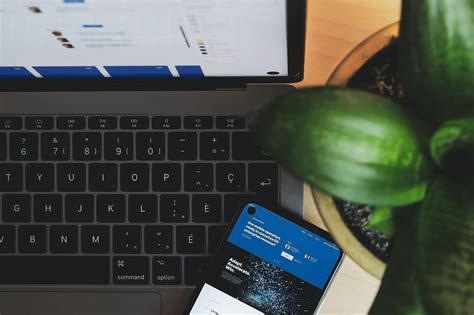
Задержка клавиатуры на компьютере может создавать много неудобств при работе. Вот несколько советов, как устранить эту проблему:
| 1. Проверьте состояние клавиатуры |
| Убедитесь, что клавиатура не повреждена и все клавиши функционируют должным образом. Попробуйте использовать другую клавиатуру для проверки. |
| 2. Обновите драйверы клавиатуры |
| Убедитесь, что у вас установлены последние драйверы для клавиатуры. Обновление драйверов может помочь устранить задержку. |
| 3. Измените настройки клавиатуры |
| Попробуйте изменить настройки клавиатуры в параметрах управления устройствами. Некорректные настройки могут привести к задержке. |
| 4. Проверьте наличие вредоносного ПО |
| Проведите проверку системы на наличие вредоносного ПО, которое может влиять на работу клавиатуры. Удалите обнаруженные угрозы. |
Следуя этим советам, вы сможете устранить задержку клавиатуры на компьютере и вернуть нормальную работу устройства.
Проверьте подключение клавиатуры к компьютеру

Первым шагом при возникновении задержки клавиатуры на компьютере следует убедиться, что клавиатура корректно подключена к компьютеру. Переподключите клавиатуру к разъему USB на компьютере, убедитесь, что разъем работает исправно. Также стоит проверить работоспособность самой клавиатуры, возможно, проблема скрыта в ее неисправности.
Обновите драйвера клавиатуры на компьютере
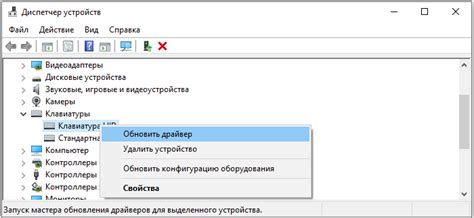
Чтобы обновить драйвера клавиатуры, выполните следующие шаги:
| 1. | Нажмите комбинацию клавиш Win + X и выберите "Управление устройствами". |
| 2. | В разделе "Клавиатуры" найдите свою клавиатуру, щелкните правой кнопкой мыши и выберите "Обновить драйвер". |
| 3. | Выберите опцию "Автоматический поиск обновленного программного обеспечения для драйвера" и дождитесь завершения процесса обновления. |
После обновления драйверов клавиатуры перезагрузите компьютер и проверьте, устранены ли задержки при нажатии клавиш. Если проблема сохраняется, попробуйте другие способы решения задержки клавиатуры.
Очистите клавиатуру от пыли и грязи

Одной из причин задержки клавиатуры может быть наличие пыли и грязи между клавишами. Чтобы устранить эту проблему, важно регулярно очищать клавиатуру от накопившихся загрязнений.
Для очистки клавиатуры вы можете использовать следующие простые инструменты:
| 1. Мягкая щетка или воздушная компрессия: | Пройдитесь по клавишам мягкой щеткой или использовать воздушный компрессор для удаления пыли и мелких частиц. |
| 2. Влажные салфетки или вата: | Слегка увлажните салфетку или ватный тампон и тщательно протрите поверхность клавиш, чтобы удалить грязь и следы пальцев. |
| 3. Протирание антистатическим средством: | После очистки можно протереть клавиатуру антистатическим средством, чтобы предотвратить накопление статического заряда, который может вызвать задержки в работе клавиш. |
Регулярная очистка клавиатуры поможет поддерживать ее в хорошем состоянии и предотвратить механические поломки, что в свою очередь поможет избежать задержек при наборе текста или использовании клавиш на компьютере.
Проверьте наличие вирусов на компьютере

Одной из причин задержки клавиатуры на компьютере может быть наличие вредоносного программного обеспечения, такого как вирусы или троянские программы. Для того чтобы исключить эту возможность, рекомендуется провести проверку компьютера на наличие вирусов с помощью антивирусного программного обеспечения.
Для этого можно воспользоваться какими-то популярными антивирусными программами, например, "Avast", "Kaspersky", "Bitdefender" и др. Периодически обновляйте базы вирусных сигнатур и проводите регулярное сканирование всей системы.
Если после проведения антивирусной проверки проблема с задержкой клавиатуры сохраняется, возможно, проблема заключается в других факторах, и стоит обратить внимание на другие рекомендации по устранению задержки клавиатуры на компьютере.
Измените настройки клавиатуры в системе
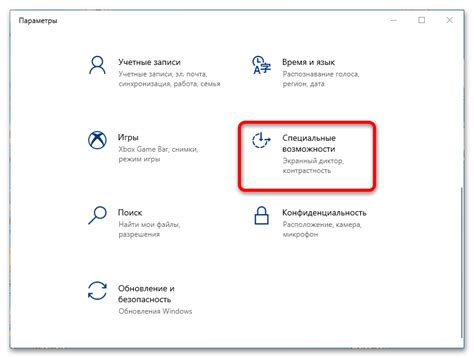
Если вы столкнулись с задержкой клавиатуры на компьютере, попробуйте изменить настройки клавиатуры в операционной системе. Для этого можно воспользоваться следующими шагами:
| 1. | Откройте Панель управления в Windows или настройки в MacOS. |
| 2. | Найдите раздел "Клавиатура" или "Язык и регион" в меню настроек. |
| 3. | Проверьте, что язык и раскладка клавиатуры установлены правильно. |
| 4. | Измените скорость и задержку повторения нажатия клавиш по вашему усмотрению. |
| 5. | Сохраните изменения и перезагрузите компьютер, чтобы они вступили в силу. |
Перезагрузите компьютер для устранения задержки клавиатуры

Вопрос-ответ

Почему у меня возникают задержки при нажатии клавиш на компьютере?
Задержки клавиатуры на компьютере могут возникать из-за различных причин, таких как низкая производительность компьютера, неправильные настройки клавиатуры, проблемы с драйверами клавиатуры или даже вредоносное ПО. Для устранения задержек рекомендуется проверить состояние компьютера, обновить драйверы клавиатуры, проверить настройки системы и провести антивирусную проверку.
Как можно ускорить работу клавиатуры на компьютере?
Для ускорения работы клавиатуры на компьютере можно попробовать следующие способы: очистить клавиши от пыли и грязи, установить новые или обновить драйверы клавиатуры, проверить настройки клавиатуры в системе, выполнить дефрагментацию диска, отключить ненужные программы, а также провести антивирусную проверку системы.
Какие программы могут помочь в устранении задержек клавиатуры?
Существует несколько программ, которые могут помочь в устранении задержек клавиатуры на компьютере. Например, программа "KeyTweak" позволяет переназначить клавиши на клавиатуре, что может помочь в решении проблем с задержкой. Также стоит обратить внимание на программы для очистки реестра, дефрагментации диска и антивирусные программы для общего улучшения производительности компьютера.
Могут ли задержки клавиатуры быть связаны с аппаратными проблемами?
Да, задержки клавиатуры на компьютере могут быть связаны как с программными, так и с аппаратными проблемами. Например, неисправности в проводе клавиатуры, утечка электроэнергии, поврежденные клавиши или разъемы могут вызывать задержки при нажатии клавиш. В таком случае рекомендуется проверить состояние клавиатуры, возможность замены провода или клавиатуры в целом.



